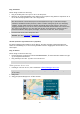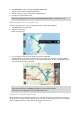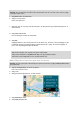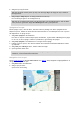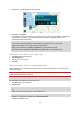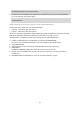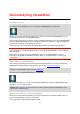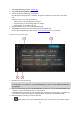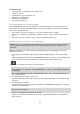User manual
115
3. Vælg sporet, og vælg derefter genvejsmenuen.
4. Vælg Kør til startpunkt.
Startpunktet for sporet konverteres til dit første stop, hvorefter ruten planlægges. Instruktioner
til destinationen starter fra din nuværende position. Så snart du begynder at køre, vises
vejledningsvisningen automatisk.
Bemærk: Du kan se to forskellige farver på kortet for din rute og spor. Du vil se én farve for
ruten fra din nuværende position til startpunktet og en anden farve for selve sporet.
Tip: Du kan navigere vha. en gemt rute på to andre måder:
Vælg rutens startpunkt. Vælg Kør til startpunkt, når genvejsmenuen åbner.
Alternativt kan du vælge Kør til startpunkt eller Kør til rute i menuen Aktuelt spor.
Sletning af en rute eller et spor i Mine ruter
1. Vælg Mine ruter i hovedmenuen.
2. Vælg Rediger liste.
3. Vælg de ruter, du vil slette.
4. Vælg Slet.
Sådan eksporterer du spor til et hukommelseskort
Du kan eksportere spor som GPX-filer og gemme dem på et hukommelseskort, så du kan dele dem
med andre brugere.
Vigtigt: Ruter og spor kan ikke lagres på det samme hukommelseskort som kort, fordi der anvendes
forskellig hukommelseskortformatering.
Bemærk: For indeværende kan du kun eksportere spor fra din GO PROFESSIONAL.
Gør følgende for at eksportere et eller flere spor:
1. Vælg Mine ruter i hovedmenuen.
2. Vælg Del spor.
Tip: Alternativt kan du i kortvisning vælge et spor og derefter vælge Del spor i genvejsmenu-
en.
3. Vælg en eller flere spor på listen, der skal eksporteres.
Tip: Vælg genvejsmenuknappen for at vælge eller fravælge alle ruter til eksport.
4. Vælg Del, og vælg derefter Eksporter til hukommelseskort.
Meddelelsen Gemmer vises.